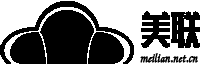美国服务器用IIS搭建PHP网站是出现404错误提示,相信是大家都不愿意看到的问题吧,好在这个问题处理起来还不算太棘手,主要是配置方面的问题。今天美联科技小编就来给大家分享下,美国服务器使用IIS搭建PHP网站时,出现404错误提示的处理方法,希望对帮助到各位美国服务器用户。
一、访问美国服务器网站目录的其他页面,如html和asp的页面,看看是否正常。如果不正常,则说明是美国服务器网站主目录的配置不对,那么美国服务器这个问题解决起来就简单很多。
二、美国服务器网站主目录的配置不对,那么需要手动配置下IIS。
1、选择开始菜单->程序->管理工具-> Internet 信息服务(IIS)管理器,然后点击【Web服务扩展】,看看PHP扩展是否允许运行了。如果显示没有,然后显示如何没有运行,则运行它即可。
如果连PHP扩展都没有看到,那么就说明IIS环境就没有添加PHP扩展,这时需要手动添加PHP扩展服务。具体操作方法如下:
选择开始菜单->程序->管理工具-> Internet 信息服务(IIS)管理器,然后下一步点击【Web服务扩展】里面的【添加一个新的Web服务扩展】。
接着会出现【新建Web服务扩展】窗口,在【扩展名】中输入【PHP】,然后点击里面的【添加】按钮,把【C:PHPPHP5isapi.dll 】添加到里面去。最后把【设置扩展状态为运行】勾上,也就是启用对PHP文件的支持,确定便可。
最后操作完毕,就可以在【Web 服务扩展】列表中看到刚刚添加的项目了。
2、添加应用程序配置PHP映射。
打开Internet 信息服务(IIS)管理器->本地计算机->网站->默认网站,右击【默认网站】,选择右键菜单里面的【属性】,会出现美国服务器网站的属性设置窗口。
然后接着选择【主目录】选项卡,点击里面的【配置】按钮,然后在【应用程序配置】窗口中点击【添加】按钮,在【扩展名】中输入【PHP】,在【可执行文件】中将上面步骤1所提到的【C:PHPPHP5isapi.dll】 添加到里面去,动作限制为【GET,HEAD,POST】。
到这,美国服务器用IIS搭建PHP网站出现404的问题也就解决了,如果还有疑惑的用户,欢迎随时来找美联科技在线客服咨询哦!
关注美联科技,了解更多IDC资讯!
美国服务器IIS搭建PHP出现404问题的解决方法
来源:美国服务器
作者:美联小编Zoe
浏览量:166